很多小伙伴刚开始接触PowerPoint的时候,就一股脑地想要做出完美的PPT,其实想要做好一个PPT,首先我们需要掌握PowerPoint的一些基础技巧,因为基础技巧掌握好了,我们在制作PPT的时候效率就会提高,同时制作出来的PPT也更内味儿。

如何成为PPT大神?小编觉得这几个PPT技巧不应该错过,是值得学习的!
增加PowerPoint撤销次数:
- 1.一般PowerPoint的原设置撤销次数是20次,但其实如果想要增加撤销次数,最高限度是150次。请打开PowerPoint,点击工具栏“文件”,并选择“选项”。
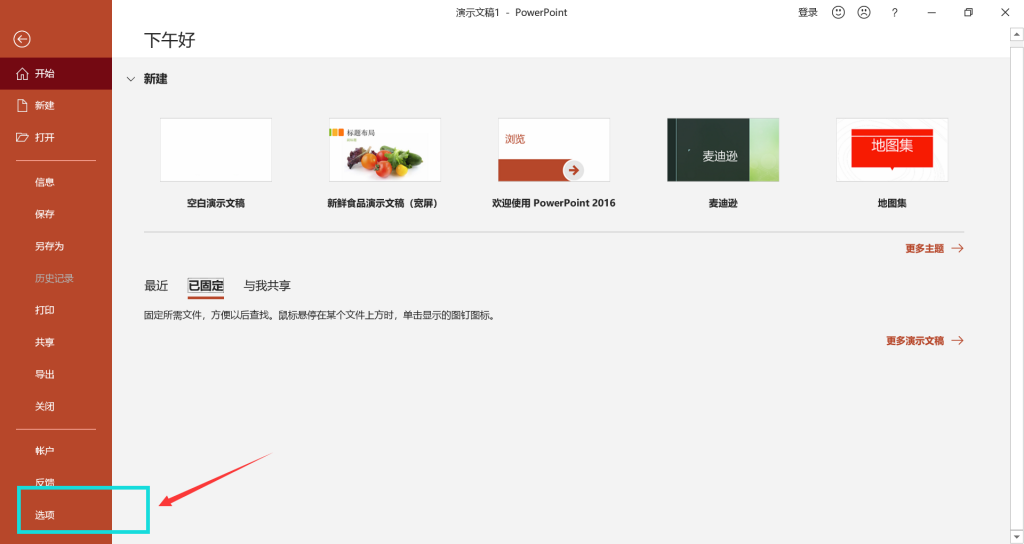
- 2.接下来,请在弹出的窗口中,点击“高级”选项。然后我们就可以点击设置20-150次的撤销次数啦。
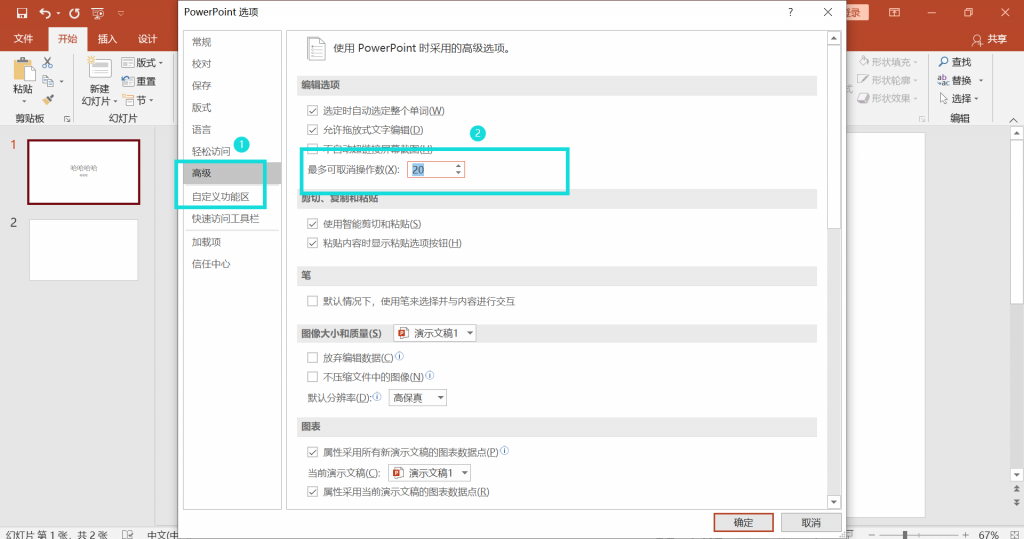
将幻灯片另存为图片:
- 1.如果想要将幻灯片存为图片格式,我们需要打开工具栏“文件”,点击“导出”。选择“更改文件类型”,并在右方页面选择“PNG可移植网络图形格式”/JPEG文件交换格式,并点击“另存为”。
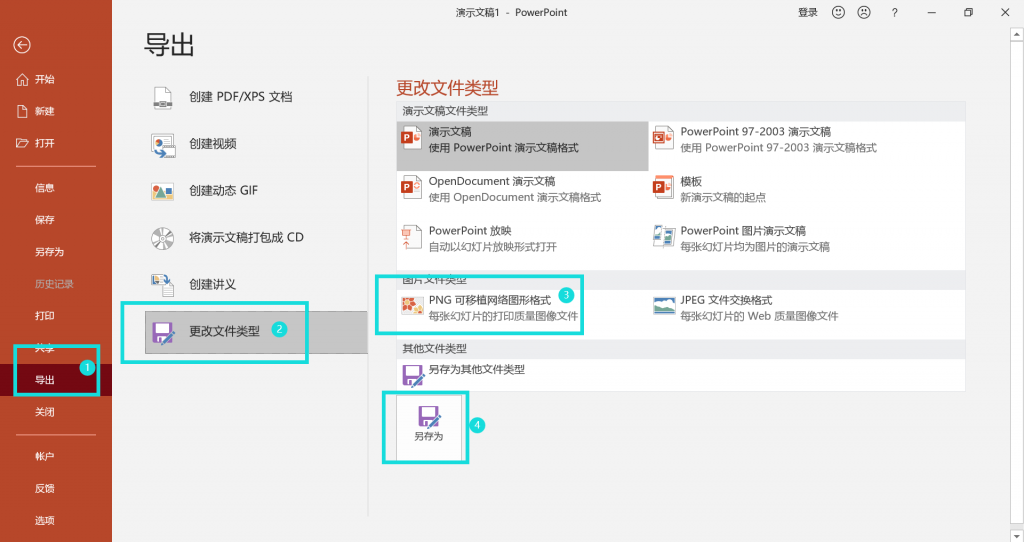
- 2.在保存幻灯片图片的时候,我们可以看到保存类型为“PNG可移植网络图形格式”,这样我们将幻灯片保存为图片就成功啦。
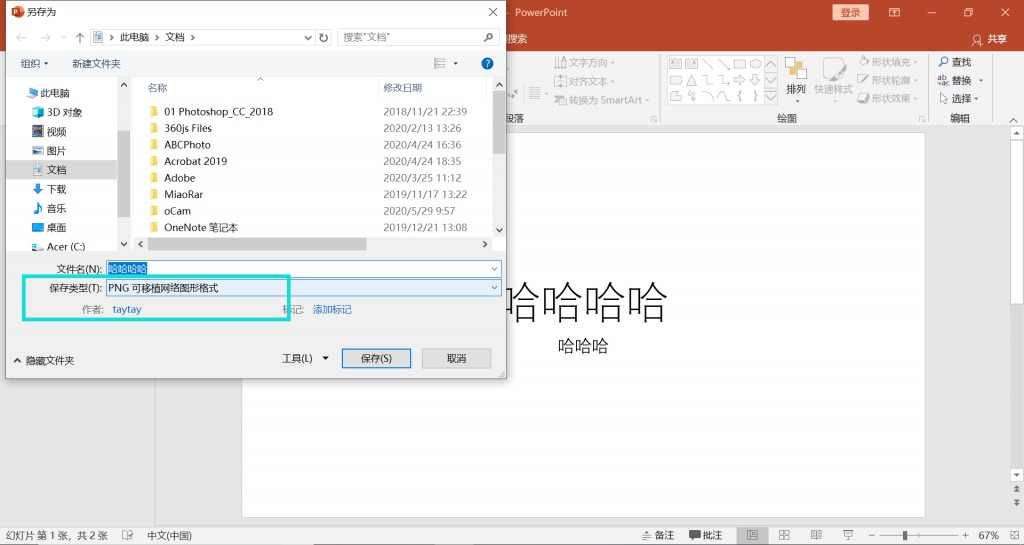
保留特殊字体:
如果想要避免一些特殊字体因为电脑版本问题而自动更改为默认字体,我们可以打开文件的“选线”,并点击“保存”,选择“将字体嵌入文件”,并点击确定即可。
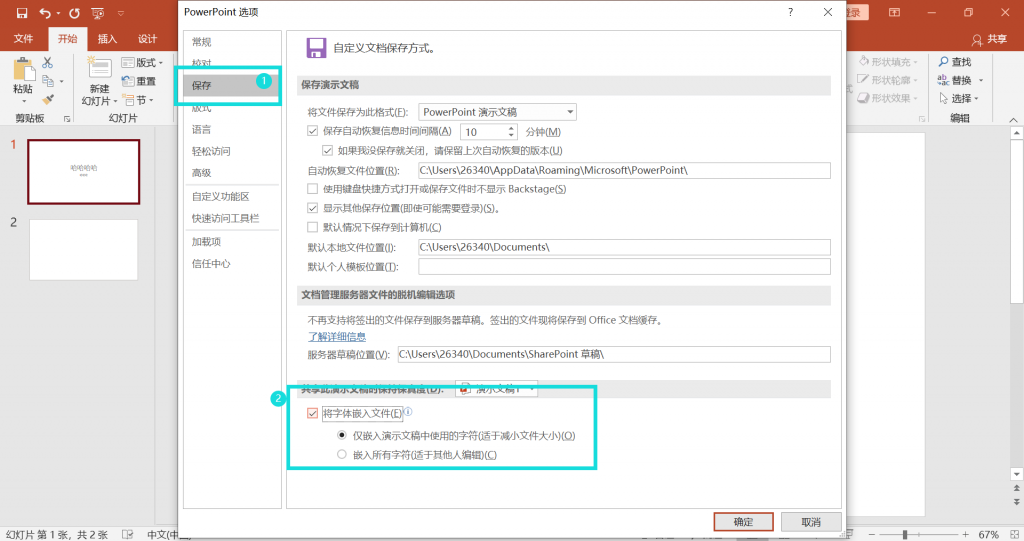
如何成为PPT大神?小编觉得这几个技巧是应该掌握的,因为这些算是比较基础的技巧。学好了基础再学习更高阶段的技巧就会得心应手写。好啦,有关于本篇“如何成为PPT大神”文章就介绍的这么多了哦,希望能够对大家有帮助。如果大家想了解更多关于PDF转换的技巧,可以直接打开 PDF快转来了解更多。